视频会议室操作手册
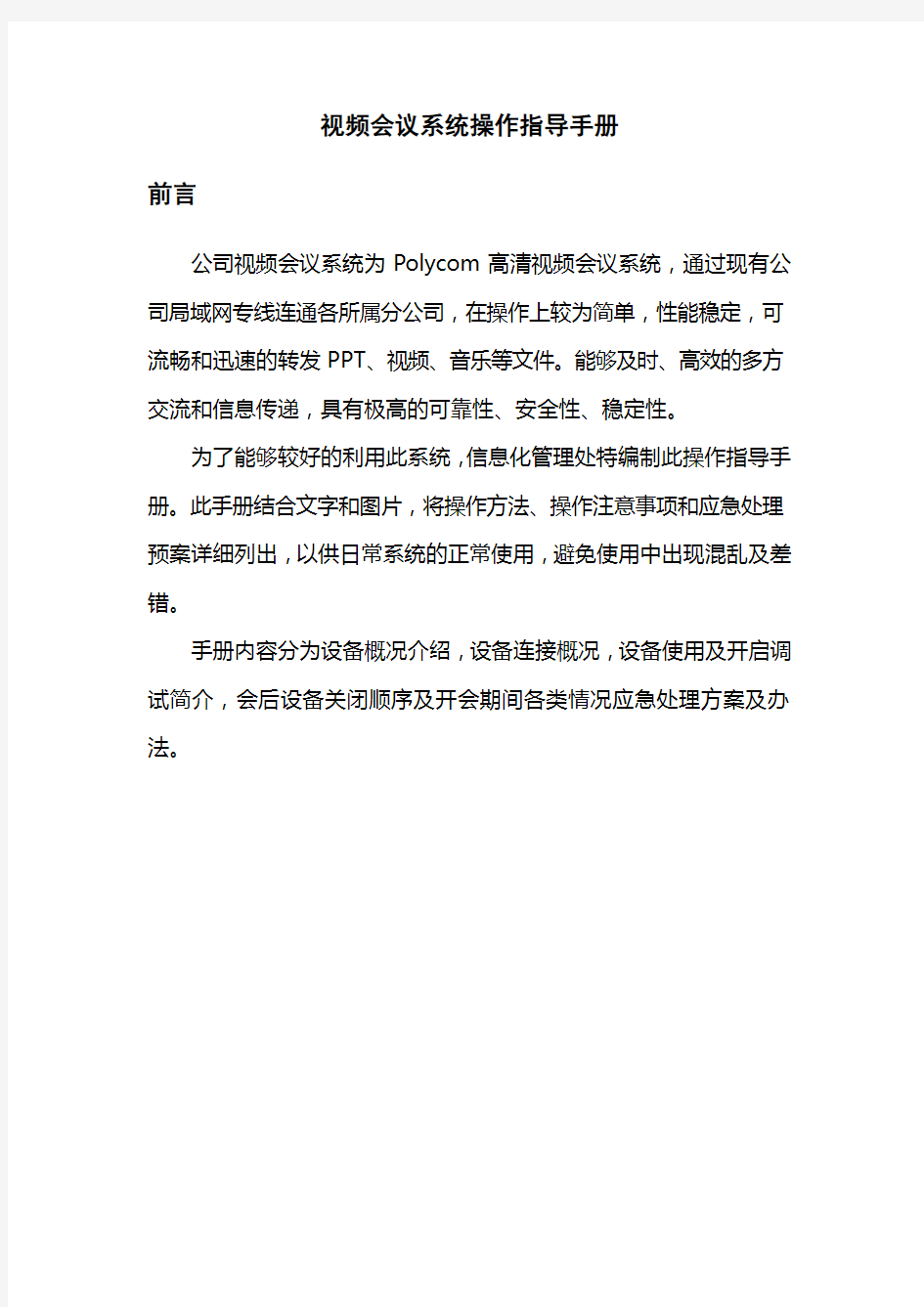
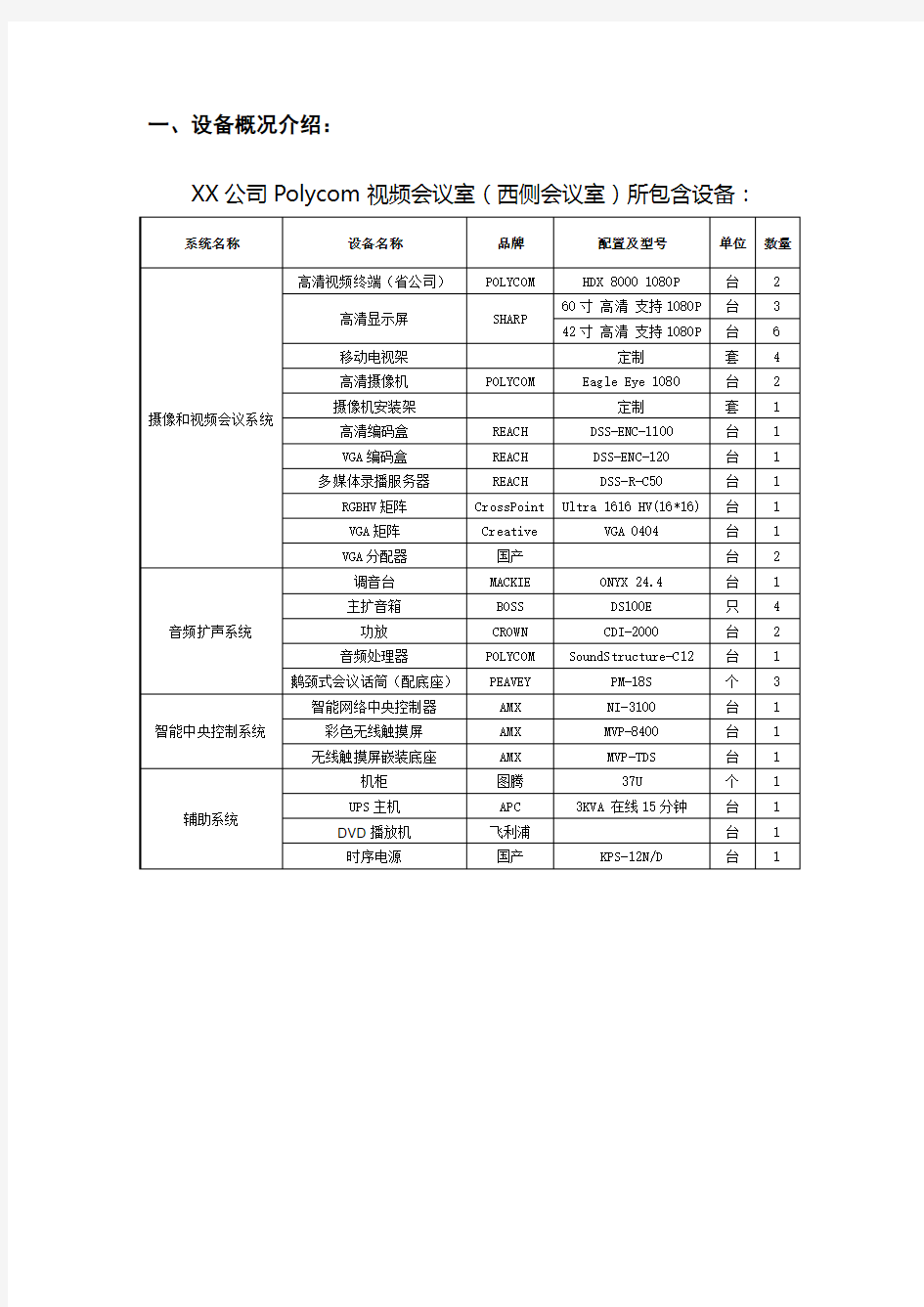
视频会议系统操作指导手册
前言
公司视频会议系统为Polycom高清视频会议系统,通过现有公司局域网专线连通各所属分公司,在操作上较为简单,性能稳定,可流畅和迅速的转发PPT、视频、音乐等文件。能够及时、高效的多方交流和信息传递,具有极高的可靠性、安全性、稳定性。
为了能够较好的利用此系统,信息化管理处特编制此操作指导手册。此手册结合文字和图片,将操作方法、操作注意事项和应急处理预案详细列出,以供日常系统的正常使用,避免使用中出现混乱及差错。
手册内容分为设备概况介绍,设备连接概况,设备使用及开启调试简介,会后设备关闭顺序及开会期间各类情况应急处理方案及办法。
一、设备概况介绍:
XX公司Polycom视频会议室(西侧会议室)所包含设备:
相关设备图片
设备自上而下为,时序电源,Reach录播系统,Crown功放,Polycom音频处理器,Polycom HDX8000(主席台和机柜各一台),Amx 智能中央控制器,VGA矩阵,RGBHV矩阵,APC UPS,左方为调音台。
二、设备连接介绍:
1、视频和摄像系统
宝利通HDX8000高清视频终端在会议室前后各有一台,主席台的宝利通HDX8000(下称前8000)用以连接上级公司视频会议,其网络直接连接到边界路由器终端的网口。视音频输入由前摄像头采集,并传输至后机柜中的视频矩阵(输出称为前端一和前端二)和调音台,双流传输通过VGA线直接插在前8000后端。
机柜中的宝利通HDX8000(下称后8000)用以连接全省视频会议,此设备的视音频输入传输到后机柜中的视频矩阵(称为后端一和后端二)和调音台,其网络直接接入到公司核心路由器上。
Reach系列设备为会议录制设备,均有固定IP地址配备,但不接入公司网络,利用交换机设臵成独立网络。
RGBHV矩阵为所有视频信号输入和输出设备,通过外部设备的设定选择哪台电视输出哪台高清视频终端的信号。
VGA矩阵和分配器为VGA信号输入和输入设备,输入为主席台右侧接口,输出为主席台左侧两个接口。
2、音频扩声系统
调音台为所有音量输出到音箱的调节设备,通过音频处理器和功放调节,输出内容包括麦克风、DVD、前后8000设备的声音。
3、智能中央控制系统
AMX系列智能中央控制系统包括了触摸设备和控制器,通过AMX 触摸控制器可控制视频信号的输出控制,如哪台电视显示哪个设备的画面,图片如下:
可以选择前端或后端的高清视频设备输出至任意电视。
4、辅助系统
所有设备的电源均接在时序电源中,时序电源再通过UPS供电,这样不仅保证了设备不易被瞬时电压损坏,也能保证停电的情况下有时间来关闭设备,从而保证设备的安全使用。
DVD设备用来播放视频或音频文件,用以在本地和参会分公司进行观看或收听。可播放DVD,也可插入优盘进行MP3和RMVB等文件的播放。
三、设备使用及开启调试简介
会议召开的类型分为上级公司会议、全省会议和转播会议。按照不同会议类型分别介绍:
1、上级公司会议:
上级组织召开会议。进入会场后将机柜打开,并按下时序电源按钮,如图:
待AMX的触摸屏可用后(左上角为绿色标记圆),将前端一和前端二输出到前端三台电视,如图:
备注:上图可看出为前端一输出到前左、右两台电视,触碰前端二可看到输出至中间电视,同时也可根据要求多台显示。
按要求时间将前8000设备打开,此设备一般情况下是直插主席台电源,用前8000遥控器,按住电源按钮并对准前8000摄像头,按住3秒钟松开,会出现此图片,如图:
大约半分钟后三台电视会显示本地图像,其中前端一所输出信号为“主页”信号,如图:
备注:网络正常时,现实主页下方会出现本机IP地址。
此时,将全向麦克风放臵主席台,红色代表本地静音,绿色代表可通话。
测试网络连通性,用遥控器进入到“系统”->“诊断”->“网络”->“Ping”,利用ping命令,查看联通性,出现如下图片表示正确,如图:
如网络不通,则不会出现本机地址和ping命令。此时,等待上级公司连接即可,同时将调音台的前8000音量和总输出按钮推至中上部。如图:
2、全省会议:
首先将后机柜时序电源打开,在AMX触摸屏可用时将后摄像头降下,开启后8000并将后端一和二投出到不同的电视(注意:默认后8000选择摄像头2进行转发模式,故需要选择摄像头1才可显示出本地图像。),通过宝利通遥控器上的“摄像机”选择摄像头,如图:
按照开会时间要求,各分公司会场设备均已开启。此时,通过MCU的地址http://10.192.128.90/cgi-bin/rmx_cgi进入界面,然后选择新建会议,左上角带加号的图标,如图:
在模板中选择XXX会议
确定后在MCU中会议新建完毕,然后在右侧“地址簿”利用shift 键选择所有公司,用鼠标拖进中间的“与会者”,第一次拖进后会自
动连接已经开启设备的分公司,如图:
状态为绿色的标记且显示连接代表已经连接好。此时音频图标代表分公司本地静音,如无此图标则代表分公司声音可传输到省公司会场,为了避免省公司会场被干扰,可在分公司下右键选择静音,此时分公司会出现红色麦克风的图标。通过在未连接的分公司处右键选择连接,不断查看是否有分公司开启设备并选择连接。
省公司一栏必须连接且不能静音,如图:
否则无法传输省公司会场图像和声音,也无法看到或听到分公司图像及声音。同时在最左侧“会议”下方通过右键点击会议或双击进入会议属性,可调节会场显示图像数量、字母滚动等。
全省会议使用的是鹅颈麦克风,将麦克风和线缆插入到主席台下地插,如图:
传输声音,图:
撤下麦克风过程相反。同时将后8000音量键和总输出键上推至中上部,与分公司并测试麦克风扩音和本地音响大小。
开会期间,通过利用宝利通遥控器可设臵摄像头拍摄位臵,从而
达到开会的最佳效果。
3、转播会议:
转播会议是将上级公司的视频会议无缝转播到各分公司,通过后8000设备采集并利用省公司MCU广播转发。此时需要将所有设备均开启,并按照全省会议的模式将各分公司连上,并确认后8000摄像头的选择是否在摄像头2上,只有摄像头2才可进行转发。同时主席台3台电视显示内容为(由左往右):本地图像或远端双流,远端会场,各分公司会场情况。
通过AMX触摸屏将前端一或二的显示内容输出到“转发”至各分公司,如图:
同时,调音台仅需将前后8000和总音量输出上推即可。
四、设备的关闭顺序
良好的设备使用是长期、稳定、安全使用的关键,此视频会议系统虽使用了时序电源和UPS的基础的保护设备,但还需较为科学的设备管理顺序。
会议结束后,应首先关闭鹅颈麦克风,再关闭48V电源按钮,关闭视频设备,后8000则需要通过AMX触摸屏将摄像头升起,如图:
待完毕后,按下时序电源按钮,关闭机柜设备,最后关闭所有电视。
五、双流内容
双流内容包括PPT、视频、图片等,与上级公司或分公司直接交互的一种模式。根据会议类型,分别进行讲解:
1、上级公司会议:
将VGA线和转接头插入到前8000设备上,如图:
在开会期间,通过笔记本的投影按键将桌面图像进行传输,双流结束后,通过笔记本投影按键结束投影或通过宝利通遥控器的“内容”键选择结束双流,如图:
将需展示内容变成双流,此时本地会场会变小。
2、全省会议:
将VGA线直接插入主席台右边第一个地插中的VGA口,并在开会期间将后8000的“内容”选择计算机,如图
此时,各分公司将会看到笔记本的桌面图像,分公司的本地图像会变小,结束双流传输通上级公司会议同理。
六、电视机的摆放和线缆安插:
视频会议室共有9台电视,其中5台电视固定,主席台活动4台(在AMX触摸屏上分别为,前左、中、右大电视,主席台前前左、右小电视,后左、右小电视)。其中主席台左右各有2台电视,通过主席台地插中的色差分量线显示,主要用于全省会议召开时,共前四排和主席台领导观看。
摆放效果如下:
2台电视为一组,通过移动电视架下方储物柜的色差分量器将信号同时显示在两台电视上,在调试时,仅需通电,并将色差线插入到地插即可,同时确认色差分量器是否已经打开。如无信号可确认是否已将信号进行输出,或查看分量器电源是否开启。
八、常见问题:
1、上级公司会议:
会议召开期间,省公司会场仅需保证网络畅通,电视机可用。如遇画面抖动或声音质量出现不稳定或其他情况,需及时联系上级视频会议项目组:XXXXXX。
2、全省或转发会议:
a)分公司掉线。通过MCU地址登陆,并将此分公司邀请并连
接,如依然无法进入会议,及时联系分公司联系人,确认
视频会议设备网口是否亮灯,且通过“诊断”查看网络是
否畅通。
b)分公司无法听见省公司或上级声音。此视频会议模式下默
认情况是将声音自动转发至各分公司,但如将MCU内省公
司的会场选择静音则会导致声音无法转发。故仅需要在
MCU内选择“取消静音”即可。(调音台必须将音量的总
输出和相关设备的音频输出均上推)。
c)AMX触摸屏。AMX触摸屏日常均在放臵在其底座上进行充
电,如遇无电或者无法触摸显示,可放臵在底座上充电。
如触摸无显示,可将后部电池卸下并重新装入,重新启动
进入触摸界面。
触摸屏内容可见,但无法进行输出选择。AMX触摸屏使用
无线进行操作,确定屏幕内左上方是否绿灯,绿灯代表网
络已连接,深红色则为断开的状态。
3、其他问题:
上述涉及内容的具体相关设备均有专业文档进行详细讲解(见附件),在此手册不具体介绍。
如在视频会议使用中有其他问题或情况可联系信息化管理处。
联系人:
高清视频会议系统管理员操作手册
高清视频会议系统 管理员操作手册 北京瑞华基业科技有限公司 2016年06月 目录 一、VP9660 MCU操作指南 (33) 1. 登录WEB界面 (33) 2. 修改当前用户密码 (33) 3. 网络配置 (44) 4. 配置系统时间 (55) 5. 配置GK参数 (66) 6. 配置SIP参数 (66) 7. 查看硬件状态 (77) 二、SMC 2.0 操作指南 (88)
1. 登录SMC2.0 (88) 2. 修改用户密码 (99) 3. MCU配置 (1010) 4. 录播服务器配置 (1212) 5. 会场管理 (1313) 6. 设备软件升级 (1616) 6.1 软件管理 (1616) 6.2 设备升级 (1717) 7. 新建会议 (1818) 8. 预约会议 (2020) 三、TE终端操作指南 (2121) 1. 使用遥控器 (2121) 2. 进入主页 (2222) 3. 进入菜单界面 (2222) 4. IP地址配置 (2323) 5. GK/SIP配置 (2525) 6. 会场名配置 (2525) 7. 管理员信息配置 (2727) 8. 视频监控配置 (2828) 9. 应答方式配置 (2828) 10. 自动休眠配置 (2929) 11. 切换本地视频源 (2929) 12. 控制摄像机 (2929) 13. 摄像机预置位 (3030) 14. 视频输出配置 (3030) 15. 发送演示 (3131) 16. 发送无线数据演示 (3131) 17. 切换屏幕布局 (3232) 18. 开始会议 (3333) 四、录播服务器操作指南 (3434) 1. 登录WEB页面 (3434) 2. 网络配置 (3636) 3. GK/SIP配置 (3737) 4. 录制配置 (3838) 5. 用户管理 (3939) 6. 视频管理.......................... 错误!未定义书签。错误!未定义书签。
某会议室会议系统操作手册
中建大厦A7会议室会议系统 操作手册 中国建筑股份有限责任公司 2012年6月
目录 1系统组成:3 1.1PA系统3 1.2调音台3 1.3音源系统3 1.4周边设备3 1.5系统电源管理系统4 1.6系统开关机4 2主要设备功能介绍5 2.1调音台5 2.2功率放大器6 2.3无线智能会议主机错误!未定义书签。3系统操作顺序、流程及应急措施12 3.1电源开启部分12 3.2音频部分13 3.3矩阵信号切换14 3.4摄像机控制按键错误!未定义书签。 3.5笔记本信号切换18 3.6摄像机信号切换20 3.7DVD视频信号切换21 3.8LED显示系统22 3.9电源关闭部分错误!未定义书签。 4应急措施24 5附件错误!未定义书签。
1系统组成: 会议室音响扩声系统作为一套专业扩声系统是由几个子系统组成的,各子系统负责不同的系统职责。 1.1 P A系统 PA系统负责会议室内的扩声,由音箱、功放组成;系统包括: EAW VR21 音箱2只。 EAW CAZ1400功放1台、CAZ800功放1台、CAM160功放1台。 VEENO 无线智能会议主机1台。 1.2 调音台 调音台在扩声系统中占有重要地位。调音台英语称“MIX”为混合的意思,因此调音台在扩声系统中是将前级音源混合后再分配给不同的扩声系统,混合/分配是其主要的功能。本套扩声系统中配备一台数字调音台。 1.3 音源系统 音源系统包括系统前级中的音源播放设备及拾音设备。 音源设备包括:Pioneer BDP4110播放机2PRO49QL台。 拾音设备包括:、ELS4110 20只、audio-technica. PRO 49QL7只。 1.4 周边设备 周边设备主要是对调音台输出的信号进行适当调整后再传输给扩声系统的音频信号处理设备,本套扩声系统中配备一台BIMAP的NEXIA PM数字音频矩阵处理器。
MCU视频会议操作手册
目录 1视频会议开局调试内容 ....................................... 错误!未定义书签。 系统组网图................................................ 错误!未定义书签。 准备会议参数.............................................. 错误!未定义书签。 规划IP地址............................................... 错误!未定义书签。 规划通信参数.............................................. 错误!未定义书签。 配置MCU8650 ............................................. 错误!未定义书签。 配置8650与RM的相关参数.................................. 错误!未定义书签。 配置8650与SC(GK)相关参数 .............................. 错误!未定义书签。 配置RM数据............................................... 错误!未定义书签。 添加区号.................................................. 错误!未定义书签。 添加服务区................................................ 错误!未定义书签。 添加MCU 8650 ............................................. 错误!未定义书签。 添加会场.................................................. 错误!未定义书签。 配置SM数据............................................... 错误!未定义书签。 登陆SM ................................................... 错误!未定义书签。 添加SC ................................................... 错误!未定义书签。 添加MCU节点.............................................. 错误!未定义书签。 召开会议.................................................. 错误!未定义书签。 定义会议.................................................. 错误!未定义书签。 调度会议.................................................. 错误!未定义书签。 结束会议.................................................. 错误!未定义书签。2安装RMCC多点资源管理中心软件............................... 错误!未定义书签。 安装RM ................................................... 错误!未定义书签。 配置中的数据库参数........................................ 错误!未定义书签。 安装后检查................................................ 错误!未定义书签。 启动系统服务.............................................. 错误!未定义书签。 刷新L ICENSE ............................................... 错误!未定义书签。3安装SC&SM多点控制管理中心软件.............................. 错误!未定义书签。 安装S WITCH C ENTRE........................................... 错误!未定义书签。 安装S WITCH M ANAGER .......................................... 错误!未定义书签。 配置系统参数.............................................. 错误!未定义书签。 配置SwitchCentre系统参数................................. 错误!未定义书签。 配置SwitchManager系统参数................................ 错误!未定义书签。 启动系统服务.............................................. 错误!未定义书签。 刷新L ICENSE ............................................... 错误!未定义书签。4MCU VIEWPOINT 8650维护指南................................. 错误!未定义书签。 登录V IEWPOINT 8650 ......................................... 错误!未定义书签。 V IEWPOINT 8650内部命令..................................... 错误!未定义书签。 系统设置命令.............................................. 错误!未定义书签。 系统查询类命令............................................ 错误!未定义书签。
视频会议系统操作说明
视频会议系统 简 易 操 作 说 明 一、本地PPT 演示(使用自带笔记本): 1)按投影机遥控器“POWER”键,开启投影机; 2)按投影幕遥控器“下”,把投影幕降落; 3)将笔记本电脑与墙面插连接,并将笔记本电脑的外接方式选择为“扩展”或者“复制“,分辨率设置为1024×768;
4)根据需要关闭不需要的灯光; 5) 投影机输入选择“computer 1”; 6)PPT演示完毕后,按投影机遥控器“ON/OFF”按钮,关闭投影机,按投影幕墙面开关“上”,把投影幕回升。若要关闭系统电源,请将插座电源断掉 二、本地PPT 演示(使用一体触摸屏): 1)按投影机遥控器“POWER”键,开启投影机; 2)按投影幕遥控器“下”,把投影幕降落; 3)按电视机遥控器“电源”键,开启电视机, 4)按电视机右边电脑的电源按键,启动电视自带的电脑; 5)墙面插断开与其他电脑的连接; 6)根据需要关闭不需要的灯光; 7) 投影机输入选择“computer 1”;电视机输入选择“电脑”,这时候电视机和 投影机显示的是相同的图像画面,这样使用电视机内置电脑进行PPT演示;8)PPT演示完毕后,按投影机遥控器“ON/OFF”按钮,关闭投影机;按投影幕墙面开关“上”,把投影幕回升;关闭操作系统,最后关闭电视机。若要关闭系统电源,请将插座电源断掉 三、召开视频会议 1)启动宝利通视频终端按遥控器“电源“按钮,此时宝利通视频终端指示灯闪烁,摄像机复位,120秒左右终端启动成功,指示灯长明; 2)启动电视机按电视机遥控器“电源“按钮,启动电视机,电视机启动后,左电视选择“HDMI 1”输入; 3)启动投影机投影机遥控器“POWER”键开启投影,机投影机输入选择“HDMI 1”; 4)呼叫远程从主屏幕选择“拨打电话”,或在遥控器上输入号码,后按遥控
视频会议系统简易操作手册
陵县电力局视频会议系统简易操作手册 此手册为简易操作手册,针对初次使用的对此设备不了解的用户,在需要建立会议的时候,开启总电源(机柜内插线板上),检查设备是否都正常启动,机柜内设备指示灯是否闪烁,(机柜内有三台设备蓝色长盒为交换机、灰色竖立设备为b5视频终端、黑色小盒为光端收发器)如果在操作中有设备没有响应的话,需要断电重启设备(B5后部有单独开关键),检查设备启动无误后,等待中心会场呼叫。在会议结束后,由专人负责断电(请先关闭电视机,再关闭机柜内总电源|;有投影机的站应先用遥控器关闭两次投影机,待绿灯不闪烁变成红灯时,再断总电源)和检查设备,麦克风套上塑料袋放入机柜,摄像机套上塑料袋。检查设备都已断电方可离开,会议室在没人的情况下要锁门。
设备正确连接总图
投影机使用说明 一、投影机正面板图片 1、电源指示灯通电后电源指示灯为红色,轻按一下为绿色,则 为正式启动。若要关机,轻按一下为绿色闪烁,几秒钟后变为红色,则为关机状态。 2、输出信号选择(INPUT)开会时需要选择的输出信号为 S-VIDEO信号。可选信号为A V信号,S-VIDEO信号,视频信号等。开设视频会议时必须要选择为S-VIDEO信号模式。3、确定键(ENTER) 当进入菜单后需要选择时,按确定键确认选 择。周围4个键为上,下,左,右方向键。 4、菜单键(MENU) 可调节画面亮度,对比度,画面翻转等。 5、暂时停止投影键可暂时停止投影(待机键)一般不需要
二、投影机侧面板图片 1、焦距可调节焦距,清晰或模糊。 2、画面大小可调节投影画面的大小,推荐与投影幕布大小一样。
WebEx视频会议用户操作手册v14
企业版WebEx视频会议 操作手册 武汉东浦信息技术有限公司运维服务事业部 2015年7月
武汉东浦信息技术有限公司 文件履历表
目录 1.系统介绍 (33) 2.常规使用说明 (33) 2.1终端要求 (33) 2.2会议申请 (44) 2.3PC加入会议 (44) 2.4IPHONE /IPAD加入会议 (1010) 2.5语音呼叫 (1111) 2.6视频图像 (1313) 2.6桌面/程序共享 (1414) 2.7文字交流 (14) 3.其他场景使用说明 (1515) 3.1IPHONE6.0及以上版本使用WEBEX的办法 (1515) 3.2安卓手机使用WEBEX的方法 (1818) 4.常见问题及处理 (2020) 5.技术支持 (2323)
1.系统介绍 Cisco WebEx网络会议系统是以网络为媒介的多媒体会议平台,是一款基于网络IM 的多媒体通信系统,支持多人视频会议、视频通讯、多人语音、屏幕共享、动态PPT 演讲、文字交流、短信留言、电子白板、多人桌面共享、文件传输、投票、会议录制等功能,使用者可突破时间地域的限制通过互联网实现面对面般的交流效果。 Cisco WebEx视频会议系统为用户提供了随时随地与任何人进行交互,以更快的速度完成项目,实时共享应用程序、演示、文档及PC桌面的体验,避免频繁的邮件往来,确保业务更有效地进行。 目前,CWMS系统最大并发容量250个USER,每个会议最大参加人数100人,可分配50个主持人。于2015年7月27日升级为2.5.1.29.B-AE版本。 2.常规使用说明 2.1 终端要求 ?Windows系统 支持的操作系统 Windows Vista(32 位或 64 位) Windows 7(32 位或 64 位) Windows 8(32 位或 64 位) Windows 8.1(32 位或 64 位) 支持的浏览器 Internet Explorer:版本 8 -11(32 位/64 位) Mozilla Firefox:版本 10 到 32 Google Chrome:版本 23 -37 Microsoft Outlook支持 Microsoft Outlook 2007 SP2 和更高版本 Microsoft Outlook 2010(32 位和 64 位版本;所有 Service Pack) Microsoft Outlook 2013 系统要求 Intel Core2 Duo CPU 2.XX GHz 或 AMD 处理器(推荐 2 GB RAM) 启用 JavaScript 和 cookie 对于 Microsoft Internet Explorer 启用 Active X 并且不拦截(推荐) Java 1.6.0_33 到 Java 1.6.0_37 或 Java 1.7.0_6 到 Java 1.7.0_9 ?Mac系统 支持的Mac 操作系统 Mac OS X 10.6 Snow Leopard Mac OS X 10.7 Lion
图文解说视频会议系统操作手册
...../ ...../ 图文解说视频会议系统操作要点 1.登录系统,安装客户端。 在浏览器中输入服务器的IP地址,进入视频会议的登录界面。 点击“视频客户端软件下载”,进行客户端的安装。 注:AVCON视频客户端需要DirectX9.0的支持,所以在使用AVCON 客户端前请确定本机中是否是DirectX9.0。您可以在“开始”--“运行”中输入dxdiag,调用DirectX程序,查看它的版本号。如果DirectX9.0没有安装,可以在登录页面中下载并且安装。
2.登录客户端。 在Login 页面上输入用户的相关信息,即可登录客户端界面。 3.视频调节。 登录后,先要做一些调节。 点击“菜单”下的“视频调节向导”,调出视频调节项。
提示:系统能够根据网络状况或CPU消耗率,自动调节本地视音频质量。点击“下一步”,进行详细设置。编码器一般选择H263+,图象大小,帧率以及传送速度可以根据实际情况做选择,卡号则根据电脑所安装的摄象头数量来做相应选择。 注:如图象大小选择为640*480以上,则需要将防止隔行扫描勾上
如果视频效果不是很好,可以在视频画面上点击鼠标右键,选择“视频调整”,调整视频图象的亮度、对比度等。 4.摄像机云台设置及控制。 如果客户端使用的是SONY D-70或高速球等自带云台的摄像机,那么需将控制线连接上计算机,并且在软件中做相应的设置,然后就可以在A VCON中控制摄像机了。 在视频画面上点击“控制设置”,弹出控制设置窗口。 如果是SONY D-70的摄像机,在“解码器类型”里应当选择“SONY”,高速球则选“EIA”“解码器连接的端口”选择“COM1”,“解码器编号”选择“1”。做完这些设置以后,可以点击“测试控制”进行摄像机的控制测试。
会议室会议系统操作手册
云南双豪会议室会议系统 操作手册 中国建筑股份有限责任公司 2012年6月
目录 1 2 4
系统组成: 会议室音响扩声系统作为一套专业扩声系统是由几个子系统组成的,各子系统负责不同的系统职责。 PA系统 PA系统负责会议室内的扩声,由音箱、功放组成;系统包括: EAW VR21 音箱2只。 EAW CAZ1400功放1台、CAZ800功放1台、CAM160功放1台。 VEENO 无线智能会议主机1台。 调音台 调音台在扩声系统中占有重要地位。调音台英语称“MIX”为混合的意思,因此调音台在扩声系统中是将前级音源混合后再分配给不同的扩声系统,混合/分配是其主要的功能。本套扩声系统中配备一台数字调音台。 音源系统 音源系统包括系统前级中的音源播放设备及拾音设备。 音源设备包括:Pioneer BDP4110播放机2PRO49QL台。 拾音设备包括:、ELS4110 20只、audio-technica. PRO 49QL 7只。周边设备 周边设备主要是对调音台输出的信号进行适当调整后再传输给扩声系统的音频信号处理设备,本套扩声系统中配备一台BIMAP的NEXIA PM数字音频矩阵处理器。 系统电源管理系统 PDS PC830八路时序电源器2台。 中控继电器1台。 系统开关机 专业扩声系统不同于普通的民用音响,它是由不同的设备组成的一个整体,
各设备在系统中起着不同的作用、履行不同的职责。不论是专业还是民用的音响系统都存在着开关机的问题,民用设备在设计之初就考虑到使用者不可能对音响都很了解,所以操作简单是一切民用系统的基础。而专业扩声系统由于用途不同、使用场所不同、要求不同等问题就不能像民用系统一样了。对于开机和关机来说,专业扩声系统是由一定要求的:开机时最后开功放,关机时要首先关闭功放——这种顺序主要是为了保护音箱。如果我们在功放开启的状态下关闭其他的设备,由于关闭设备时被关闭的设备会产生电流冲击,每关闭一台设备音箱就会“嘭”的响一声,这样很容易损坏音箱。那么我们首先将直接驱动音箱的功放关闭,切断了音箱驱动的源头问题解决了,关闭系统时的道理是相同的。 会议室的扩声系统有近十台设备,如果让操作人员一台一台的去开、关使用人员的劳动强度可想而知了,同时操作步骤越多越容易出现失误。为了降低劳动强度、减少操作过程的失误率、简化开关机的步骤,系统配备了“时序电源器”来控制系统设备的开关机。 “时序电源器”是一种通电后会按照自身的顺序逐一开启供电回路,关闭时可以按照相反的顺序逐一切断供电回路的设备。在系统安装时技术人员已经按照相应的顺序在时序电源器上安排好了各设备的顺序,操作人员只需要关闭时序电源器就可以了。 本系统开机顺序为:先打开操作台电源,再打开机柜里时序电源1,等到时序电源1内的8口全部打开,最后再打开时序电源2
视频会议系统使用说明书
使用说明书 目录 第一章产品概述 (3) 第二章系统功能及特色 (4) 2.1产品特性 (4) 2.2主要功能 (4) 2.3核心技术 (5) 2.3.1视频编码器 (5) 2.3.2视频前后处理技术 (6) 2.3.3音频编码器 (6) 2.3.4音频前后处理技术 (6) 2.3.5QoS技术 (7) 第三章使用须知 (8) 3.1音频和视频设备 (8) 3.1.1测试和配置声卡 (8) 3.1.2确保您的计算机包括音频/视频会议所必需的硬件和软件 (8) 3.2常用术语 (11) 3.2.1常规术语 (11) 3.2.2音频术语 (11) 3.2.3视频术语 (11) 3.3其他注意事项 (12) 3.4客户端的安装 (12) 第四章会议室登陆 (14) 4.1通过IE登陆 (14) 4.2通过客户端登陆 (15) 第五章具体操作说明 (16) 5.1会议室主界面 (16) 5.2显示模式 (18) 5.2.1窗口模式 (18) 5.2.2分屏模式 (19) 5.3会议模式 (21) 5.3.1会议模式类别 (21) 1
5.3.2会议模式选用 (22) 5.3.3操作方法 (22) 5.4视频的控制 (22) 5.4.1视频的接入和断开 (23) 5.4.2远程调节摄像头(视频) (24) 5.4.3广播视(音)频 (24) 5.4.4全屏视频 (25) 5.4.5显示用户名称 (25) 5.5音频控制 (25) 5.5.1发言 (25) 5.5.2调节音频设备 (27) 5.6数据的控制 (27) 5.6.1演讲稿 (27) 5.6.2演示文档 (28) 5.6.3整理白板列表 (28) 5.6.4文字交流 (29) 5.6.5屏幕广播 (29) 5.7主席用户特权 (30) 5.7.1申请成为主席 (30) 5.7.2授予和剥夺发言权 (31) 5.7.3广播视(音)频 (31) 5.7.4远程调节摄像头 (31) 5.7.5远程调节参数 (31) 5.7.6锁定和解锁会议室 (32) 5.7.7请出会议室 (33) 5.7.8跑马灯设置 (34) 5.8系统设置 (34) 5.8.1视音频调节 (34) 5.9会议的录制、回放及录制文件的导出 (36) 5.10退出会议室 (36) 2欢迎下载 。
多功能会议室会议系统操作流程指南
会议系统操作指南本系统由显示系统、扩音系统、中央控制系统构成。规范的操作是系统得以正常运行前提保障,为保证会议的顺利进行因此建议操作员在会议开始前一个小时提前对设备进行开启检查和试运行。 一、设备供电开启 (1)打开设备间配电箱电源让墙面插座供上电,把机柜主电源接入墙面插座接口。 (2)依次打开机柜【总电源】时序器和【中控系统电源】时序器,让机柜上所有设备供上电(开机顺序为从前级逐个开到后级)。 二.中控、视频系统 (1)待所有设备供上电后,打开中控触摸屏,连接中控系统WIFI,进入〖中央控制系统〗操作界面。 (2)在主菜单里根据需要选择所要控制的设备进入子菜单界面即可控制(如要控制投影、点击〖投影系统〗后进入控制界面里可以看到〖电源开〗与〖电源关〗,先选择〖电源开〗让投影供电,投影通电后机身蓝色电源指示灯会亮起,然后点击〖开机〗让投影开机启动,待投影机启动后根据会场输入信号选择信号切换如〖HDMI〗,投影即可切换到HDMI输入接口显示。注:电视机控制和投影控制方式相同) (3)HDMI矩阵:点击中控触摸屏进入〖HDMI矩阵〗菜单然后根据现场使用情况先选择输入再选择输出即可(如把主席台HDMI输入1切换到投影机。先点(输入信号选择)里的〖1〗然后再点(输出信号选择)里的〖5〗即可。
投影机输入要在HDMI状态。) 注:HDMI矩阵输入1,2是主席台地插盒接口,3为视频会议摄像机,4,5,6,7为备用。输出1,2,3,4为电视机,5为投影机,6为视频会议移动电视,7 ,8为备用接口) (4)VGA矩阵:点击中控触摸屏进入〖VGA矩阵〗菜单然后根据现场使用情况先选择输入再选择输出即可(如把VGA输入1切换到投影机。先点(输入信号选择)里的〖1〗然后再点(输出信号选择)里的〖5〗即可。投影机输入要在VGA状态。) 注:VGA矩阵输入1,2是主席台地插盒接口,3为视频会议摄像机,4,5,6,7为备用。输出1,2,3,4为电视机,5为投影机,6为视频会议移动电视,7 ,8为备用接口) (5)投影幕布升降要使用中控来完成升降和停止。在〖投影系统〗界面里进行操作。 三.扩音系统 (1)使用调音台之前先把调音台的所有推子拉至到底。 (2)会议话筒的使用:根据现场实际使用情况将调音台上【会议话筒】通道的推子往上推到相应位置(建议推到10),把【总音量】通道推子推到0即可。会议麦克风按下开关才能被激活,激活时麦头光环呈红色。主席单元具有最高权限,不受其他麦克风控制,且可以控制其他麦克风。按一下主席单元左边的按键,可以把代表单元全部关闭。 (3)无线话筒的使用:无线麦克风根据现场实际使用情况将调音台上【无线话筒】通道的推子往上推到相应位置(建议推到15),把【总音量】通道
视频会议终端操作手册范本
视频会议终端 操作手册
目录 1. 产品概述 (1) 2. 系统主要功能及特色 (1) 2.1主要功能 (1) 2.2突出特点 (1) 3. 系统简介 (2) 3.1 欢迎界面 (2) 3.1.1 欢迎界面概览 (2) 3.1.2 欢迎界面详细介绍 (3) 3.2 主界面 (7) 3.2.1 主界面概览 (7) 3.2.2 主界面详细介绍 (8) 3.3 窗口布局 (9) 3.3.1 窗口布局设置 (9) 3.4 用户角色 (11) 3.5 接收视频 (12) 3.6 发言权 (12) 3.6.1 发言权说明 (12) 3.6.2 申请发言权 (12) 3.6.3 释放发言权 (13) 3.7 主讲权 (15) 3.7.1 主讲权说明 (15) 3.7.2 申请主讲权 (15) 3.7.3 释放主讲权 (16) 3.8 数据功能 (17) 3.8.1 文字交流 (17) 3.8.2 电子白板 (18) 3.8.3 屏幕共享 (20) 3.8.4 媒体共享 (20) 3.8.5 文档列表 (22) 3.8.6 文件的发送 (23) 3.8.7 文件的接收 (25) 3.8.8 会议录制 (25) 3.8.9 本地监控 (27) 3.9 会议管理 (28) 3.9.1 申请/放弃主席权限 (28) 3.9.2会议室锁定/解锁 (29) 3.9.3 敲门功能 (30) 3.9.4 全场静音功能 (31) 3.9.5 会场字幕功能 (31) 3.9.6 允许保存白板功能 (32) 3.9.7保留主讲视频 (33) 3.9.8允许/关闭会议录制功能 (33)
3.9.9 设置视频字幕参数 (34) 3.9.10文字聊天管理 (35) 3.9.11 用户管理功能 (35) 3.9.12 广播视频功能 (37) 3.9.13私聊功能 (37) 3.10 视频相关功能 (38) 3.10.1显示视频信息 (38) 3.10.2操作 (38) 3.10.3全屏 (38) 3.10.4关闭视频 (38) 3.10.5更多功能 (39) 3.11系统设置 (39) 3.11.1 音频设置 (39) 3.11.2 视频设置 (40) 3.11.3 录制设置 (40) 3.11.4 文件设置 (41) 3.11.5 文档设置 (41) 3.11.6本地监控 (42) 3.11.7消息设置 (42) 3.11.8消息标注 (43) 3.11.9 视频字幕 (44) 3.12 退出当前会议 (44) 3.13 关机 (45)
{会议管理}会议室会议系统操作手册
{会议管理}会议室会议系统操作手册
云南双豪会议室会议系统操作手册 中国建筑股份有限责任公司 2012年6月 目录 1系统组成:3 1.1PA系统3 1.2调音台3 1.3音源系统3 1.4周边设备3 1.5系统电源管理系统4 1.6系统开关机4 2主要设备功能介绍5 2.1调音台5 2.2功率放大器6 2.3无线智能会议主机8 3系统操作顺序、流程及应急措施12 3.1电源开启部分12 3.2音频部分13
3.3矩阵信号切换14 3.4摄像机控制按键18 3.5笔记本信号切换19 3.6摄像机信号切换20 3.7DVD视频信号切换21 3.8LED显示系统22 3.9电源关闭部分24 4应急措施24 5附件26 1系统组成: 会议室音响扩声系统作为一套专业扩声系统是由几个子系统组成的,各子系统负责不同的系统职责。 1.1PA系统 PA系统负责会议室内的扩声,由音箱、功放组成;系统包括: EAWVR21音箱2只。 EAWCAZ1400功放1台、CAZ800功放1台、CAM160功放1台。 VEENO无线智能会议主机1台。 1.2调音台 调音台在扩声系统中占有重要地位。调音台英语称“MIX”为混合的意思,因此调音台在扩声系统中是将前级音源混合后再分配给不同的扩声系统,
混合/分配是其主要的功能。本套扩声系统中配备一台数字调音台。 1.3音源系统 音源系统包括系统前级中的音源播放设备及拾音设备。 音源设备包括:PioneerBDP4110播放机2PRO49QL台。 拾音设备包括:、ELS411020只、audio-technica.PRO49QL7只。 1.4周边设备 周边设备主要是对调音台输出的信号进行适当调整后再传输给扩声系统的音频信号处理设备,本套扩声系统中配备一台BIMAP的NEXIAPM数字音频矩阵处理器。 1.5系统电源管理系统 PDSPC830八路时序电源器2台。 中控继电器1台。 1.6系统开关机 专业扩声系统不同于普通的民用音响,它是由不同的设备组成的一个整体,各设备在系统中起着不同的作用、履行不同的职责。不论是专业还是民用的音响系统都存在着开关机的问题,民用设备在设计之初就考虑到使用者不可能对音响都很了解,所以操作简单是一切民用系统的基础。而专业扩声系统由于用途不同、使用场所不同、要求不同等问题就不能像民用系统一样了。对于开机和关机来说,专业扩声系统是由一定要求的:开机时最后开功放,关机时要首先关闭功放——这种顺序主要是为了保护音箱。如果我们在功放开启的状态下关闭其他的设备,由于关闭设备时被关闭的设备会产生电流冲击,每关闭一台设备音箱就会“嘭”
V2视频会议典型操作手册范本
V2视频会议典型操作手册 威速科技
目录 1登陆方式 (2) 1.1常规登录 (2) 1.2初次登陆 (3) 1.3进入会议前应该注意事项 (5) 1.4音视频设置 (5) 2会议界面 (7) 2.1显示视频 (7) 2.2申请发言 (8) 2.3更换桌面布局 (8) 2.4文字交流区 (9) 2.5申请控制权 (9) 3数据协作 (10) 3.1创建新白板 (10) 3.2创建新WEB共享 (12) 3.3创建新文档共享 (12) 3.4共享我的程序 (13) 3.4.1一对多程序共享 (13) 3.4.2一对一程序共享 (13) 3.5屏幕截图 (14) 4文件传输 (14) 5投票 (15) 6会议议程 (15) 7主席权限 (16) 7.1同步视频 (16) 7.2同步布局 (17) 7.3会议分组 (17) 7.4综合录制 (17) 7.5主席置换/申请 (18) 7.6电子举手 (18) 7.7H.323互通 (18)
1登陆方式 1.1 常规登录 打开IE(浏览器),在地址栏里输入会议地址,或从中直接点击会议地址,进入会议登陆页面。如登录演示会议室的会议: zuyong.v2tech./Conf/jsp/conference/enterMeetingAction.do?confid=678450&jid=678450sla vemcu_1.machine1.v2c&parmeter=showconf 输入“昵称”、“密码”,点击“进入会议”。(预定时无密码会议此处不显示密码输入框; 如已登录会议管理系统,不显示用户名称输入框) 初次登陆,系统将自动提示“安装客户端”。 点击选择适合本地网络的会议服务器,再点击“进入会议”。 每次登录时系统会自动检测更新客户端。
视频会议系统操作手册
长三角优质教育资源网视频会议系统 用户手册
目录 1 使用须知 (4) 2 申请视频会议 (4) 3 插件安装 (5) 4 使用过程 (10) 4.1信息显示区域 (10) 4.1.1与会者人员列表 (11) 4.1.1.1与会者列表>>普通列表 (11) 4.1.1.2与会者列表>>树状列表 (11) 4.1.2 视频 (12) 4.1.2.1主持人打开视频 (12) 4.1.2.2打开自己的多个摄像头 (12) 4.1.2.3打开与会者电脑多个摄像头 (12) 4.1.2.4与会者切换本地的多个摄像头 (13) 4.1.2.5调节视频设置 (13) 4.1.3 视频布局 (13) 4.1.3.1什么是视频布局 (13) 4.1.3.2高清视频布局模式 (14) 4.1.4视频轮循 (14) 4.1.4.1什么是视频轮循 (14) 4.1.4.2如何视频轮循 (14) 4.1.4.3如何控制云台 (15) 4.1.5 音频 (16) 4.1.6 文档共享 (16) 4.1.7 屏幕共享 (17) 4.1.8 白板共享 (17) 4.1.9 媒体共享 (18) 4.1.9.1打开非Flash视频文件 (18) 4.5.9.2打开Flash视频文件(Flv) (19) 4.1.10 投票 (19) 4.1.10.1发起一个投票 (19) 4.1.10.2修改编辑和删除投票 (19) 4.1.10.3结束投票和查看投票详情信息 (20) 4.1.10.4与会者如何投票 (20) 4.1.11 问答 (20) 4.1.11.1发起一个提问 (20) 4.1.11.2如何追问 (21) 4.1.11.3如何解答 (21) 4.1.11.4如何拒绝解答 (21) 4.1.12文件传输 (22) 4.1.12.1发送文件 (22) 4.1.12.2与会者保存文件 (22) 4.1.13笔记 (23) 4.1.14公告栏 (23) 4.1.15 聊天 (24) 4.1.15.1公聊 (24)
会议室电子会议系统操作手册
北京XX学院 科研成教楼多功能会议厅 会议系统 快 速 使 用 手 册 北京xx技术有限公司 2004年9月
第一步:系统开启 (3) 第二步:会议系统使用 (5) 2.1、常用会议模式:仅使用扩声会议 (6) 2.2、需要使用投影显示功能 (11) 2.3、需要使用灯光控制功能 (12) 第三步:会议记录 (13) 3.1、摄像机的使用 (14) 3.2、会议的录音 (15) 3.3、会议的采集和编辑 (15) 附录:弱电管线图 (16) 此说明书需配合《操作说明书》使用!
第一步:系统开启 以下所说电源开关,每次使用都需要开启,顺序不要改变!!! 第1步:连接主控室电源开关。 主控室电源总开关2个,1个给机柜供电,1个给控制台设备供电。 第2步:开启时序电源开关。 机柜电源的开启由时序电源控制器控制。 开启电源方式:顺时针旋转开关钥匙90度,关闭电源方式:反方向旋转开关要是90度(注意:不要用手直接关时序电源的开关)
第3步:开启控制台接线板电源。 控制台设备电源开关,由控制台下方电源接线板控制,另外串连了地插电源控制开关。 第4步:由中控开启系统电源。 中控系统由液晶触摸屏控制。图示如下。单击面板,选择“打开电源,进入系统”。系统正式全部加电,可以使用了。
第二步:会议系统使用 2.1、常用会议模式:仅使用扩声系统2.2、需要使用投影显示功能 2.3、需要使用灯光控制功能
2.1、常用会议模式:仅使用扩声会议 第1步:选择会议话筒。(Philips数字会议话筒、铁三角话筒、Proso话筒、无线话筒) 两个会议室都可以使用的PHILIPS数字会议系统。 Phillips数字会议话筒 找到它们的插头(D10、D13、D21,房间内具体位置见弱电管线图)
操作手册-视频会议培训文档
XXX视频会议设备操作手册
视频会议设备操作手册 前言 此次项目中涉及strong的设备比较多,但使用的时候比较简单,大部分的设备一经设定后,无需再进行操作或配置。 本手册先将使用中遇到的主要设备为大家一一介绍,然后对所有设备构建起来的系统进行讲解,最后会针对视频终端进行详细培训。 一、设备简介: 1、时序电源 时序电源为设备提供稳定电源,可减低用电设备在开关瞬间对供电电网的冲击,也避免了感生电流对设备的冲击,确保了整个用电系统的稳定 此次视频会议使用的时序电源为:KPS-12; 使用时,先将外接插头接在强电接口上,随后按下STANDBY键,或者使用钥匙旋转至ON档,电子屏会显示ON状态,然后前面板上的指示灯会逐一亮起,代表此时时序电源开始工作,对接在其后面板上的设备逐一进行供电; 关闭时,按下STANDBY键,或者使用钥匙旋转至OFF档,电子屏会显示OFF状态,然后前面板上的指示灯会逐一熄灭,此时时序电源停止对设备供电。
2、视频终端 POLYCOM HDX8000视频终端是视频会议中最重要的设备,实际上它是高清音视频编解码器,通过对镜头和话筒收集来的图像声音进行编码传输给远端,同时接受对方传过来的音视频数据进行解码,还原成图像和声音,实现音视频的实时交互。 3、调音台 调音台是一个多路输入多路输出的音频设备,类似于总闸开关,视频会议的所有声音通过调音台来选择声音的输入和输出,调节音量大小。 此次视频会议使用的调音台为MACKIE ONYX 1220,使用时,需要调节调音台下半部分的音量推子,来控制声音的大小。 4、反馈抑制器
反馈抑制器SABINE FBX 2810,可以自动识别音箱的扩声传入话筒,衰减反馈频率,有效制止声音啸叫,避免损坏功放和音箱设备。 5、功放 功放俗称“扩音机”,它的功能是把声音信号的进行放大并驱动音箱发出声音。 6、无线话筒(包括发射器和接收器) 此次采用的铁三角的无线话筒和接收器,信号良好,可以将发射器别在身上,在会议室的任何地方发言。 无线话筒为了避免将不必要的声音摄入,所以拾音范围较小,使用时需要将发射器上的
(会议管理)OA视频会议系统手册
视频会议用户手册 V2. 4 第一章教育部门OA视频会议系统入门 (1) 1.1 新建会议室 (1) 1.2 如何进入会议室 (1) 1.3 申请发言 (2) 1.4 私聊 (2) 1.5 PPT演示 (3) 1.6 电子白板 (3) 1.7 共享文档 (4) 1.8 改变视频显示布局 (4) 第二章教育部门OA视频会议系统进阶 (4) 2.1 设置会议室参数 (4) 2.2 踢人 (5) 2.3 监控参会人员的视频 (6) 2.4 审批发言请求 (6) 2.5 改变参会人员的角色 (7) 2.6 录制发言人的视频 (7) 第一章教育部门OA视频会议系统入门 1.1新建会议室 1.2如何进入会议室 进入会议室有两种方式: 1.点击“网络会议->视频会议”,你可以看到你自己建立的会议室和受邀请的会议室,
2.通过OA内部短信方式进入会议室,当有人邀请你进入会议室时,OA系统发发一条内部短信通知你,你点“链接“就可以进入会议室了。 注意进入视频会议后,弹出对话框,一般要求允许使用摄像头和麦克风: 1.3 申请发言 进入教育部门OA视频会议系统视频会议后,点击左下角的申请发言,你的视频就会出现在左上角的视频窗口中。 1.4 私聊 鼠标点击你想私聊的用户,会弹出以下菜单
1.5 PPT演示 1.上传要演示的PPT文件,后PPT就会出现在PPT文件列表中 2.选中文件后,按确定键1.6 电子白板 只有主持人和演讲者才可以操作电子白板,听众只能观看
1.7 共享文档 1.8 改变视频显示布局 第二章教育部门OA视频会议系统进阶 2.1 设置会议室参数 只有主持人才有设置房间属性的权限
会议室会议系统操作手册
资料范本 本资料为word版本,可以直接编辑和打印,感谢您的下载 会议室会议系统操作手册 地点:__________________ 时间:__________________ 说明:本资料适用于约定双方经过谈判,协商而共同承认,共同遵守的责任与义务,仅供参考,文档可直接下载或修改,不需要的部分可直接删除,使用时请详细阅读内容
云南双豪会议室会议系统 操作手册 中国建筑股份有限责任公司 2012年6月 目录 TOC \o "1-3" \h \z \u HYPERLINK \l "_Toc316653406" 1 系统组成: PAGEREF _Toc316653406 \h 3 HYPERLINK \l "_Toc316653407" 1.1 PA系统 PAGEREF _Toc316653407 \h 3 HYPERLINK \l "_Toc316653408" 1.2 调音台 PAGEREF _Toc316653408 \h 3 HYPERLINK \l "_Toc316653409" 1.3 音源系统 PAGEREF _Toc316653409 \h 3 HYPERLINK \l "_Toc316653410" 1.4 周边设备 PAGEREF _Toc316653410 \h 3 HYPERLINK \l "_Toc316653411" 1.5 系统电源管理系统 PAGEREF _Toc316653411 \h 4 HYPERLINK \l "_Toc316653412" 1.6 系统开关机 PAGEREF _Toc316653412 \h 4 HYPERLINK \l "_Toc316653413" 2 主要设备功能介绍 PAGEREF _Toc316653413 \h 5 HYPERLINK \l "_Toc316653414" 2.1 调音台 PAGEREF _Toc316653414 \h 5 HYPERLINK \l "_Toc316653415" 2.2 功率放大器 PAGEREF _Toc316653415 \h 6
